【7】GPSの位置情報を削除する
iPhoneにはGPSの位置情報を保存する機能があります。Mapアプリなどを使うときにも位置情報をオンにしておくと、現在位置から目的地までのルート案内をしてくれるので便利ですよね。
実は、位置情報のデータのなかには、「利用頻度の高い場所」をiPhoneが自動で判断して保存する機能も備わっています。
もし、そのような機能は使ったことがない、必要がないと思う人は「利用頻度の高い場所」機能をオフにしましょう。
また、履歴を削除することで、これまで保存されていた位置情報を削除することも可能です。
位置情報を削除する手順
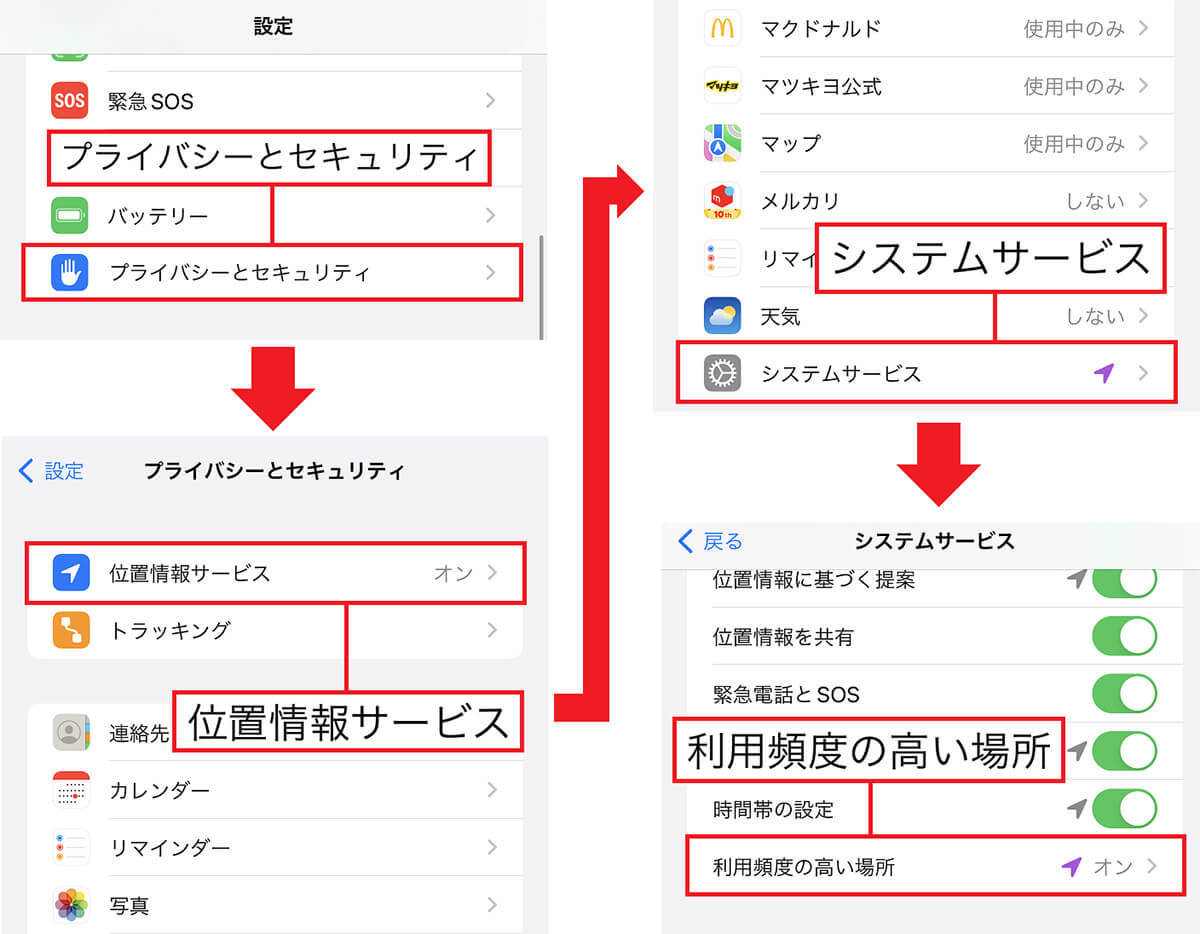
iPhoneの設定の「プライバシーとセキュリティ」から「位置情報サービス」を選びます(左写真)、いちばん下にある「システムサービス」をタップしたら「利用頻度の高い場所」が表示されるので、これをタップしましょう(右写真)(画像=『オトナライフ』より 引用)
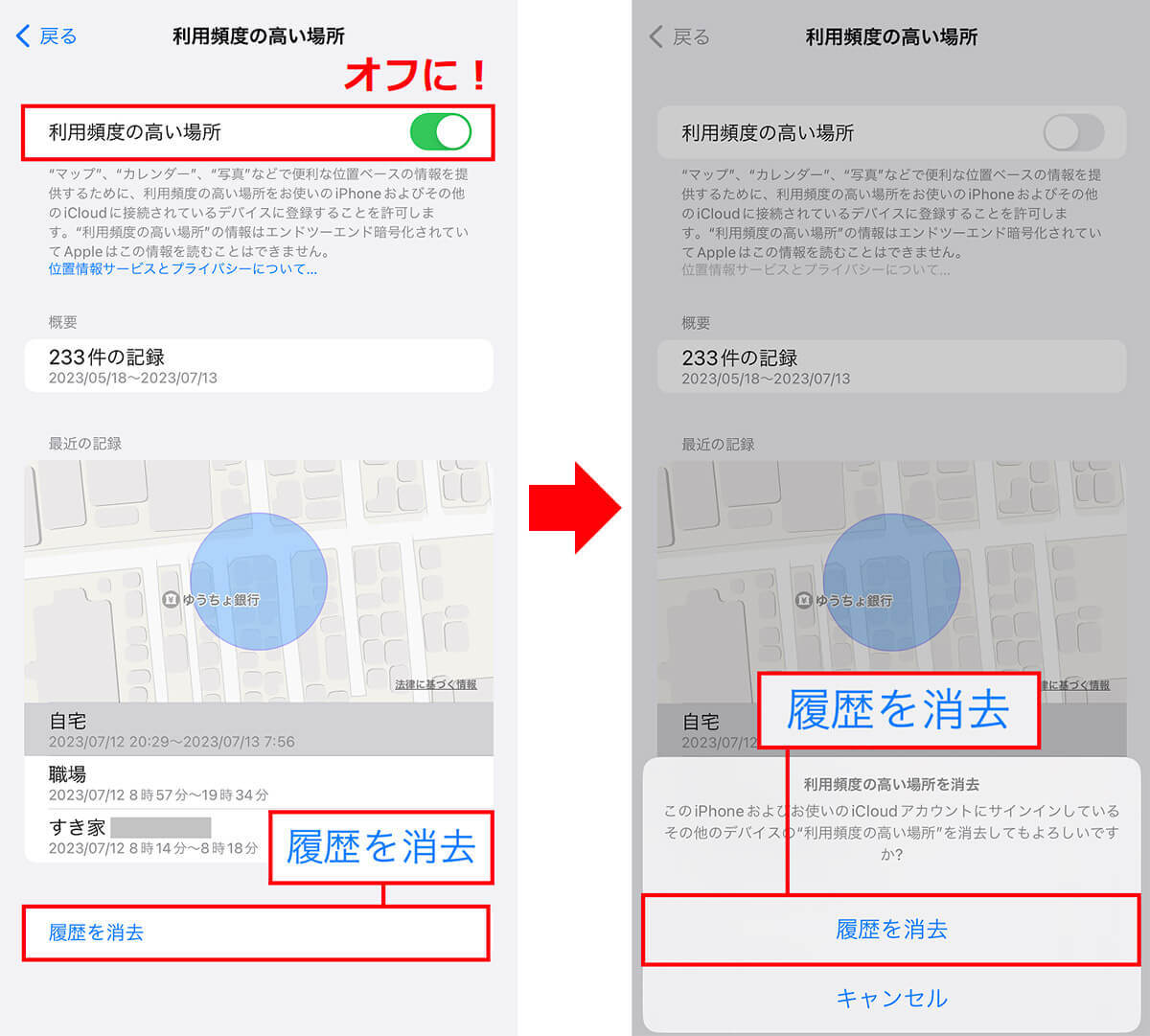
続いて「利用頻度の高い場所」のスイッチをオフにし(画面はオンの状態)、画面下の「履歴の消去」をタップします(左写真)。ポップアップが表示されたら「履歴を消去」を選択することで、位置情報の履歴が削除されます(右写真)(画像=『オトナライフ』より 引用)
【8】プライバシーレポートを削除する
iPhoneには「プライバシーレポート」という機能があります。これはアプリを使用している時間やネットへのアクセス情報を把握するためのものです。
プライバシーレポートはライフスタイルを見直すときなどには重要な機能ですが、このような機能は一切使っていないという人も多いのではないでしょうか?
その場合は、プライバシーレポート機能をオフにして記録を削除しておきましょう。これでiPhoneのストレージ容量が多少は空きます。
位置情報を削除する手順
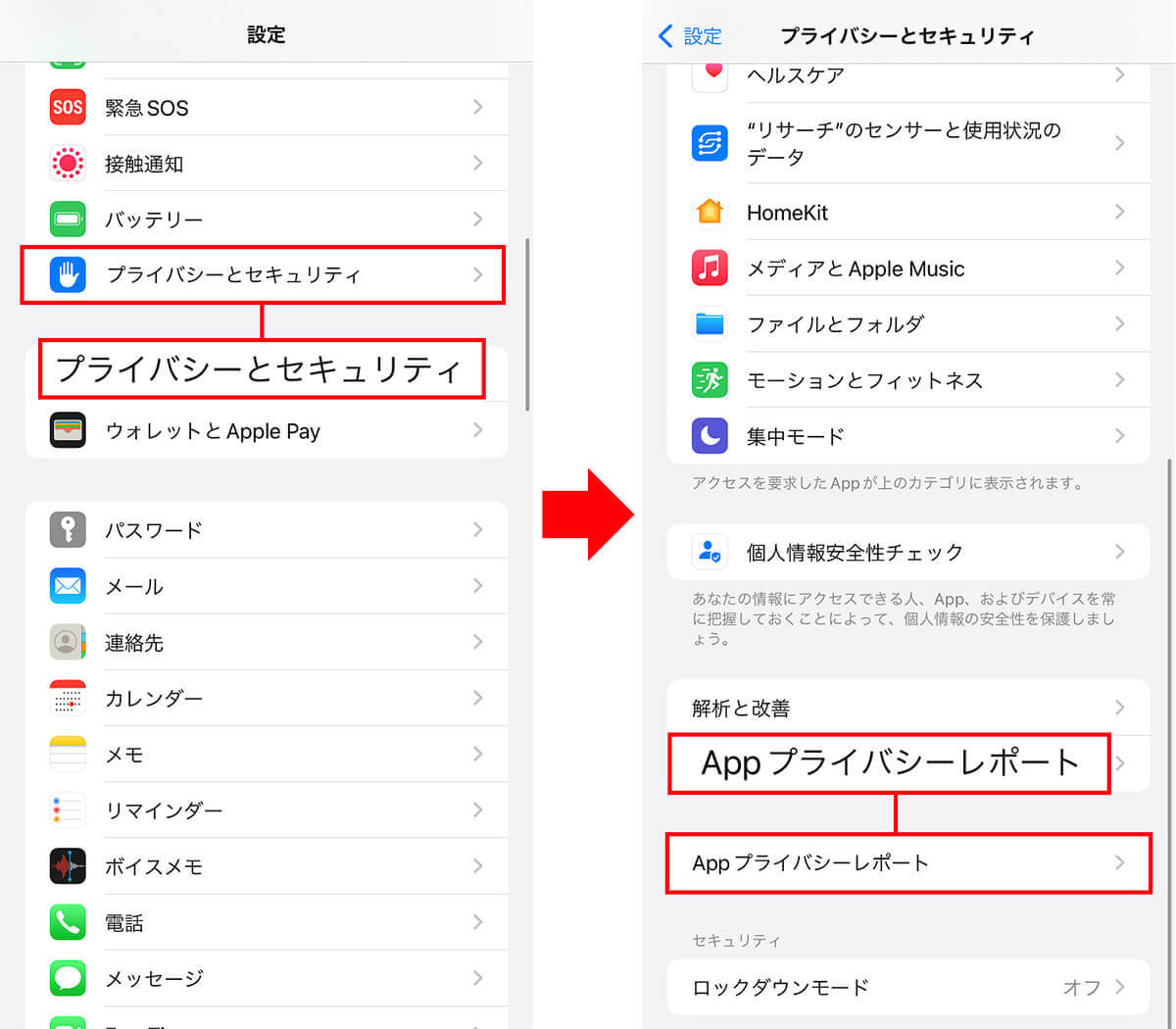
iPhoneの設定から「プライバシーとセキュリティ」と選択し(左写真)、「Appプライバシーレポート」をタップしましょう(右写真)(画像=『オトナライフ』より 引用)
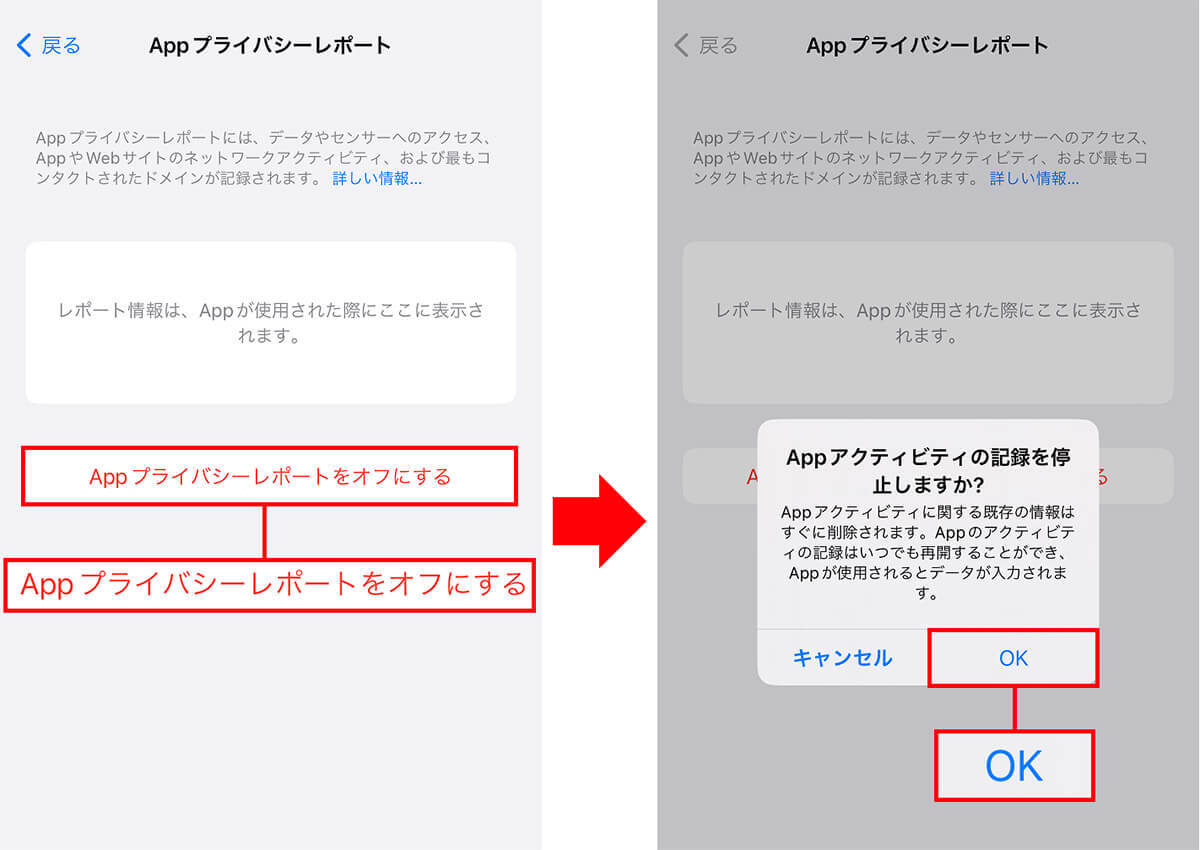
次に「Appプライバシーレポートをオフにする」をタップすると(左写真)、「Appアクティビティの記録を停止しますか?」と表示されるので「OK」を押せば、これまでの記録も削除されます(右写真)(画像=『オトナライフ』より 引用)









































